باز کردن فایل PSD فقط با فتوشاپ امکان پذیر است؟ اگر نرم افزار فتوشاپ در دسترس ما نباشد برای باز کردن این فایل باید چه کار کنیم؟ فتوشاپ قطعاً با فرمت فایل PSD شناخته می شود. این حالت کامل یک تصویر را که هنوز در حال ویرایش است ذخیره می کند ، بنابراین می توانید بعداً فایل را ببندید و کار خود را ادامه دهید.
مشکل این است که PSD یک قالب باز نیست ، زیرا فقط توسط برنامه های خاصی که قالب فایل را می دانند باز می شود.
برای باز کردن فایل PSD بدون فتوشاپ از یکی از گزینه های رایگان زیر استفاده کنید. با این حال ، بیشتر برنامه های زیر نمی توانند PSD ها را ویرایش کنند. آن ها فقط می توانند PSD ها را به عنوان تصاویر مسطح مشاهده کنند. اگر به هر حال مشاهده تصویر مسطح همان چیزی است که شما نیاز دارید ، پس این گزینه ها کاملاً ارزش امتحان کردن را دارند.
هم چنین بخوانید: آموزش چگونگی حذف پس زمینه یا بک گراند تصاویر در فتوشاپ
فهرست محتوا
1. GIMP
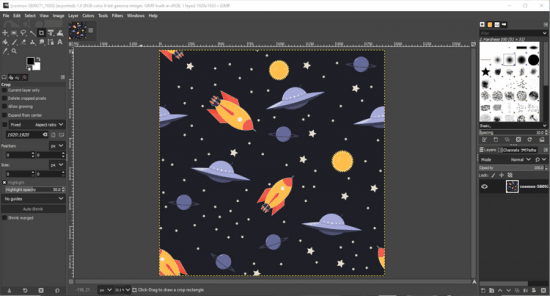
GIMP صادقانه باید اولین توقف شما هنگام تلاش برای باز کردن و ویرایش رایگان یک فایل PSD باشد. این برنامه نه تنها بهترین گزینه رایگان برای فتوشاپ است ، بلکه در ویندوز ، مک و لینوکس در دسترس است ، بنابراین می توانید یکبار آن را یاد بگیرید و در همه سیستم های خود از آن استفاده کنید.
پشتیبانی PSD دقیقاً در برنامه تعبیه شده است. نیازی نیست از پلاگین های شخص ثالث یا هر چیز دیگری استفاده کنید.
- به File> Open بروید.
- فایل PSD را پیدا کرده و انتخاب کنید.
- Open را کلیک کنید.
نکته خوب در مورد GIMP این است که در واقع می تواند لایه های جداگانه یک فایل PSD را پردازش کند. نکته منفی این است که برخی از لایه ها برای GIMP قابل خواندن نیستند ، یا باید رستر شوند تا GIMP بتواند با آنها کار کند. اگر قصد دارید بعداً در فتوشاپ پشتیبان تهیه کنید ، ذخیره روی PSD می تواند فایل را خراب کند.
GIMP یک نرم افزار منبع باز است که دارای مزایای مختلفی است (مانند اینکه هر زمان که خواستید می توانید به سورس کد نگاه کنید).
دانلود: GIMP (رایگان)
2. Paint.NET
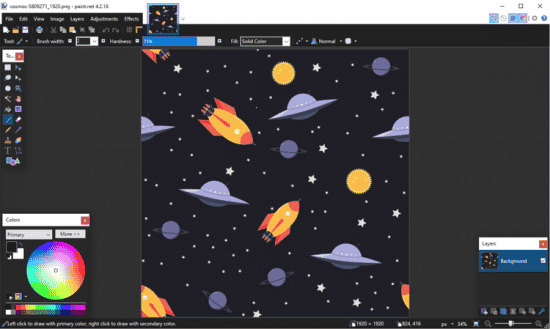
Paint.NET دقیقاً می داند که می خواهد چه باشد: یکی از بهترین گزینه های Microsoft Paint ، بدون آنکه به اندازه GIMP و Adobe Photoshop حرفه ای باشد یک گزینه متوسط است.
اما اگر می خواهید آن را قدرتمندتر کنید ، می توانید با نصب پلاگین های مختلف شخص ثالث این کار را انجام دهید. و اگر قصد انجام این کار را دارید ، یک افزونه وجود دارد که کاملاً باید از آن استفاده کنید: پلاگین PSD.
- پلاگین PSD را بارگیری کنید.
- محتویات فایل ZIP را استخراج کنید.
- فایل PhotoShop.dll را کپی کنید.
- به پوشه نصب Paint.NET بروید (مکان پیش فرض C: / Program Files / paint.net است).
- فایل PhotoShop.dll را در پوشه FileTypes جایگذاری کنید.
- Paint.NET را راه اندازی کنید.
با نصب افزونه ، می توانید فایل های PSD را بدون دردسر باز کنید. توجه داشته باشید که حتی اگر Paint.NET معمولاً به خوبی از پس لایه های PSD برآید ، اما گاهی اوقات با مشکل روبرو خواهید شد زیرا Paint.NET از تمام ویژگی های فتوشاپ پشتیبانی نمی کند.
دانلود: Paint.NET (رایگان)
3. Photopea Online Editor
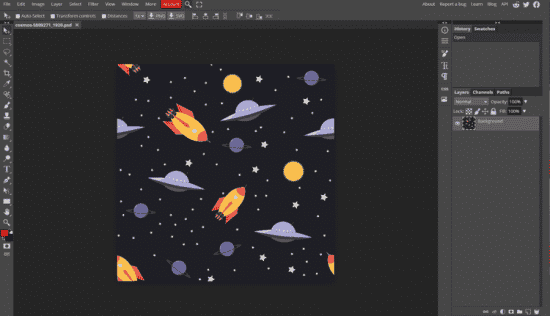
اگر قبلاً هرگز نام Photopea را نشنیده اید ، به دنبال یک راهکار هستید. این برنامه وب کمتر شناخته شده اساساً مانند یک گزینه آنلاین برای Adobe Photoshop یا GIMP است. بدیهی است که چندان خوب نیست زیرا برنامه های وب به ندرت به نسخه های دسک تاپ خود نزدیک می شوند، اما هم چنان مفید است.
چیدمان آن مشابه است بنابراین احساس خواهید کرد که در خانه خود هستید. آیا می خواهید یک فایل PSD باز کنید؟ این کار بسیار آسان است.
- به File> Open بروید.
- فایل PSD را پیدا کرده و انتخاب کنید.
- روی Open کلیک کنید.
و نکته جالب این است که Photopea می تواند لایه های جداگانه را بخواند ، که این سطحی از ویژگی است که شما از یک برنامه وب رایگان انتظار ندارید. هرچند عالی است ، به شما اجازه می دهد بدون توجه به جایی که هستید PSD خود را بدون هیچ هزینه ای ویرایش کنید.
4. XnView
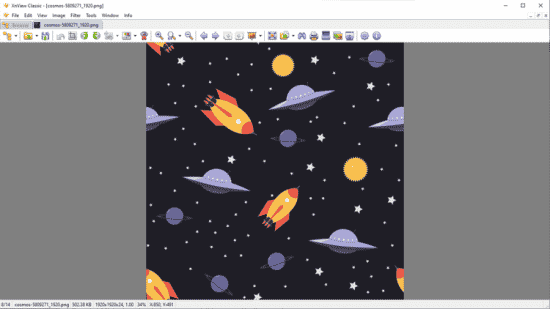
XnView یک برنامه ساز رایگان نرم افزار تصویری است که به شما امکان می دهد مجموعه های تصاویر خود را به روش های مختلف مرور کرده و آنها را سفارشی سازی کنید، همچنین می توانید آن ها را با استفاده از ابزارهای اصلی ویرایش تصویر مانند پالت رنگ ، فیلترها ، جلوه ها و چرخش ها پردازش کنید.
نکته جالب در مورد این برنامه کمتر شناخته شده این است که این برنامه می تواند بیش از 500 قالب را بخواند و به بیش از 70 فرمت صادر کند ، بنابراین نه تنها برای مشاهده تصاویر بلکه برای تبدیل آن ها نیز مفید است.
- به File> Open بروید.
- فایل PSD را پیدا کرده و انتخاب کنید.
- روی open کلیک کنید.
هنگام دانلود، می توانید از بین سه نوع تنظیم: Minimal, Standard و Extended. انتخاب کنید. Minimal به کمترین فضای دیسک نیاز دارد و تمام آنچه برای باز کردن PSD نیاز دارید است. نیازی به افزونه ها ، پلاگین ها یا موارد مشابه دیگری نیست.
دانلود: XnView (رایگان)
5. IrfanView
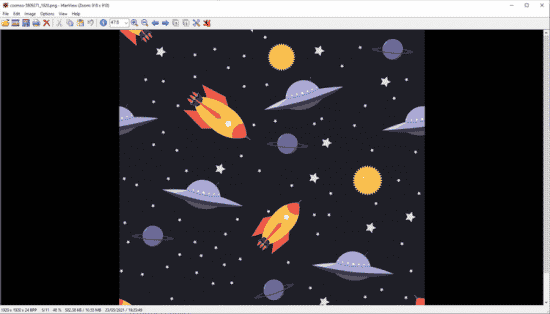
IrfanView از آنجا که کاربرد اصلی آن به عنوان نمایشگر و مبدل تصویر است ، مشابه XnView است. ممکن است به اندازه XnView از قالب ها پشتیبانی نکند ، اما از همه موارد مهم پشتیبانی می کند و این تنها چیزی است که واقعاً مهم است.
در حالی که IrfanView به راحتی PSD های مسطح را ارائه می دهد ، اما نمی تواند آنها را ویرایش یا ذخیره کند مگر اینکه ابتدا به فرمت دیگری تبدیل کنید.
- به File> Open بروید.
- فایل PSD را پیدا کرده و انتخاب کنید.
- روی open کلیک کنید.
توصیه می کنیم این برنامه را روی سیستم خود نگه دارید. از آن به عنوان نمایشگر اصلی تصویر خود استفاده کنید ، و هرگز از آن ناامید نخواهید شد. بهترین قسمت این است که بسیار سبک و سریع است. به علاوه شما می توانید IrfanView را با برخی از پلاگین های جذاب کارآمدتر کنید.
دانلود: IrfanView (رایگان)
6. Google Drive
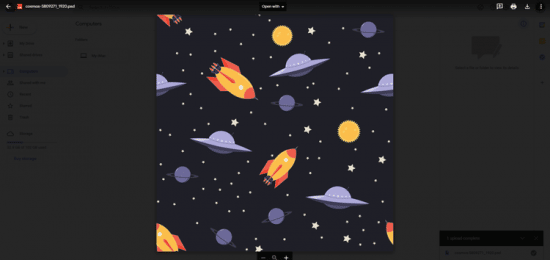
شاید استفاده از Google Drive به عنوان مشاهده کننده فایل عجیب به نظر برسد اما در این زمینه عملکرد آن بسیار خوب است. مانند بسیاری از انواع فایل های دیگر ، PSD ها از طریق Google Drive در وب قابل مشاهده هستند.
- به صفحه Google Drive مراجعه کنید.
- روی My Drive کلیک کنید و Upload files را انتخاب کنید.
- فایل PSD را پیدا کرده و انتخاب کنید.
- روی open کلیک کنید.
- برای مشاهده فایل، دوبار کلیک کنید.
چه زمانی می خواهید از Google Drive برای این کار استفاده کنید؟ شاید وقتی روی رایانه شخصی خود نیستید و نمی توانید هیچ نرم افزار دیگری را نصب کنید. همچنین مدیریت فایل های به اشتراک گذاشته شده در Google Drive نیز آسان است ، بنابراین اگر دیگران به دیدن فایل های PSD خود احتیاج دارند می تواند مفید باشد.
7. Convertio
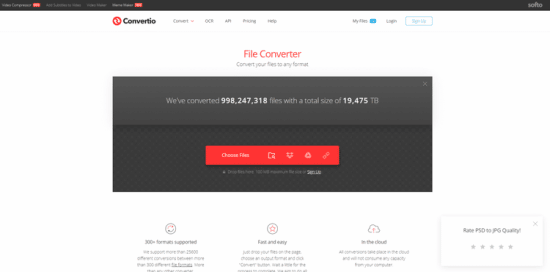
این آخرین گزینه راهی برای مشاهده ، باز یا ویرایش فایل های PSD نیست. این یک روش ساده برای تبدیل فایل های PSD به فرمت های دیگر مانند PNG و JPG است. اگر دلیل اصلی این امر این بود که شما در وهله اول PSD را باز کرده اید ، ممکن است از مراحل میانی نیز صرف نظر کنید.
- روی Choose Files کلیک کنید.
- فایل PSD خود را پیمایش کرده و انتخاب کنید.
- قالب جدیدی را انتخاب کنید.
- روی Convert کلیک کنید.
- پس از تبدیل ، روی Download کلیک کنید.
چرا از Adobe Photoshop استفاده نمی کنیم؟
این راه حل ها قطعاً موثر هستند ، بنابراین اگر از آن ها راضی هستید ، ادامه دهید و از آن ها استفاده کنید. اما اگر در آینده قصد ویرایش جدی PSD را دارید ، باید به دنبال گرفتن یک طرح اشتراک Adobe Photoshop CC باشید.
